vue 日历(以周为单位)组件
typescript+vue开发的日历组件,使用swiper库来支持日历滑动功能,简单易用
代码示例
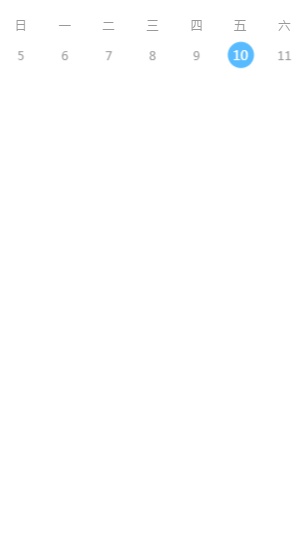
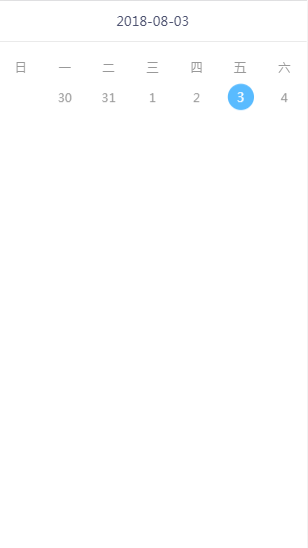
-
安装组件包
npm install vue-component-weekcalender --save-dev -
js代码(没有自定义(reset=false的情况)日期状态的实例)
;;el: '#app'components:VueWeekcalender{returnoptions:showHeader: truebeginDate: "2018-07-30"endDate: "2018-08-12"currentDate: "2018-08-03"}methods:{console}{console;}; -
html模板
-
自定义日期每天状态的实例(reset=true的情况)
;;;el: '#app'components:VueWeekcalender{returnoptions:showHeader: truebeginDate: "2018-07-01"endDate: "2018-09-16"currentDate: "2018-08-04"reset: truedayStatus:currentDate: "2018-08-13"dayClass: "day enabled"enabled: truedefault: truecurrentDate: "2018-08-14"dayClass: "day enabled"enabled: truedefault: false}methods:{thisdayStatus=currentDate: "2018-08-04"dayClass: "day enabled"enabled: truedefault: truecurrentDate: "2018-08-14"dayClass: "day enabled"enabled: truedefault: false}{console}{console;}; -
html模板
Document修改状态
组件API
- calender props
| 属性 | 说明 | 类型 | 默认值 |
|---|---|---|---|
| option | option对象提供4个属性值: showHeader(是否显示标题), beginDate(开始时间:yyyy-MM-dd格式), endDate(结束时间:yyyy-MM-dd格式), currentDate(当前时间:yyyy-MM-dd格式) |
object | 空对象 |
| reset | 是否需要重置初始化生成的日历的每天日期,默认值为false, 该值设置为true以后,使用者可设置status属性,来自定义修改生成的日历每天日期状态,原来日历中每一项均不可点,即每一项的 enabled属性会被重置为false |
boolean | false |
| status | 需要自定义的日期状态数组(reset属性为true有效), 数组的每一项是个object对象,对象提供一下几个属性: currentDate:当前日期格式yyyy-MM-dd dayClass:当前日期显示的样式名称 enabled:boolean类型,是否可用(可以点击) default:boolean类型,是否是默认选中的一天,true为默认选中的一天, 需要注意的是,status的数组对象中,仅有一项default的值为true(有多个日期为选中状态,不符合实际需求吧) |
Array | [] |
- calender events
| 方法名称 | 说明 | 参数 |
|---|---|---|
| on-click | 日历上某一天触发 | 当前日期对象,对象有以下属性: currentDate:选中的日期,格式:yyyy-MM-dd, dayClass:类名称, dayDesc/day:几号,如:2, enabled:是否可以点击,true表示可以点击 |
| on-slide | 左右滑动日历触发 | 返回滑动到的下一个日历的第一天日期,格式:yyyy-MM-dd格式 |
组件开发说明
-
安装依赖
npm/cnpm install -
编译
npm run build -
demo运行
# cd test # npm/cnpm install # npm run build #把test目录的index.html在浏览器打开,切换到移动的端模拟器,可以预览在手机端的展示结果
### 备注 相互学习共同提高,欢迎使用并且issue


